当你在Chrome浏览器上浏览你喜欢的网站时,如果你注意到浏览器的默认搜索引擎在你不知情的情况下从你喜欢的搜索引擎变成了必应,不要担心,你并不孤单。
当恶意的网络扩展程序或插件渗透到Chrome浏览器,改变其设置,并将必应设置为默认搜索引擎时,就会发生这种情况。这个问题可能令人沮丧,特别是当你在互联网搜索中严重依赖你喜欢的搜索引擎,但却不断被重定向到必应。
接下来,我们将看看如何从Chrome浏览器中删除必应,并再次将您首选的搜索引擎设置为默认搜索引擎。

必应是如何被自动设置为默认搜索引擎的?
一个可能的原因是,你最近可能从互联网上安装了一个免费软件程序。这可能带有一个预先勾选的选项,将必应设置为您的默认搜索引擎。
另一个原因可能是,一个恶意的扩展程序或应用程序可能已经改变了你的Chrome浏览器的设置。通常情况下,当你点击虚假的弹出式广告或链接时,这些恶意程序会被安装在你的电脑上。这些广告程序改变了你的Chrome浏览器设置,以便通过赞助链接将你的搜索查询重定向到Bing,从而为开发者创造收入。
另一个可能的解释是,你或其他人可能已经手动将你的默认搜索引擎改为必应。另外,你可能以前使用过另一个浏览器,如火狐或微软Edge,并将你的设置从那里导入到Chrome,包括将默认搜索引擎改为必应。
1. 在Chrome设置中重置默认搜索引擎
第一个也是最值得推荐的方法是在Chrome浏览器的设置中删除必应,并将您想要的搜索引擎重置为默认值。要做到这一点,请遵循以下步骤:
1. 打开Chrome浏览器,点击右上角的三个点的菜单图标。
2. 在出现的下拉菜单中,选择设置。
3. 在设置页面中,从左侧切换到搜索引擎标签。
4. 展开地址栏中使用的搜索引擎旁边的下拉菜单,从列表中选择你喜欢的搜索引擎。
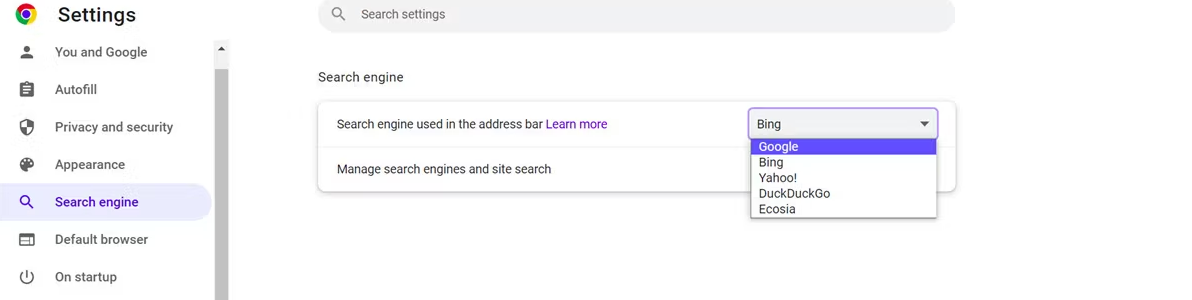
5. 接下来,点击其下方的管理搜索引擎和网站搜索。
6. 向下滚动,在搜索引擎标题下,点击你选择的搜索引擎旁边的三个点,例如谷歌。
7. 点击 "制作默认选项"。
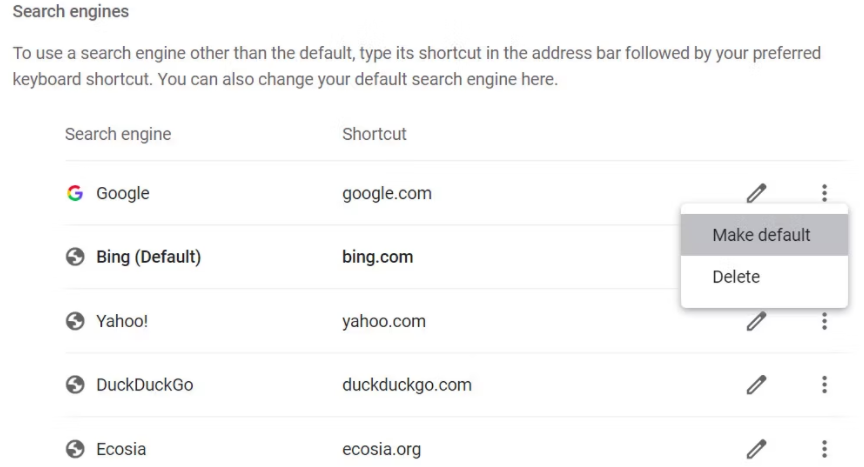
按照上述步骤,你的搜索引擎将从必应重置为你选择的搜索引擎。然而,有时搜索引擎可能又会自动设置为必应。要解决这个问题,你需要从谷歌浏览器的搜索引擎列表中彻底删除必应。
2. 从Chrome浏览器的搜索引擎列表中删除必应
如果上面提到的方法不起作用,而且你仍然看到必应作为你在Chrome浏览器中的默认搜索引擎,可以尝试从列表中完全删除它。以下是如何做到这一点:
1. 启动Chrome浏览器,点击右上角的三点菜单图标。
2. 从下拉菜单中选择设置。
3. 在设置页面,从左边导航到搜索引擎。
4. 点击管理搜索引擎和网站搜索。
5. 在搜索引擎标题下寻找Bing,并点击旁边的三个垂直圆点图标。
6. 从列表中选择删除选项。
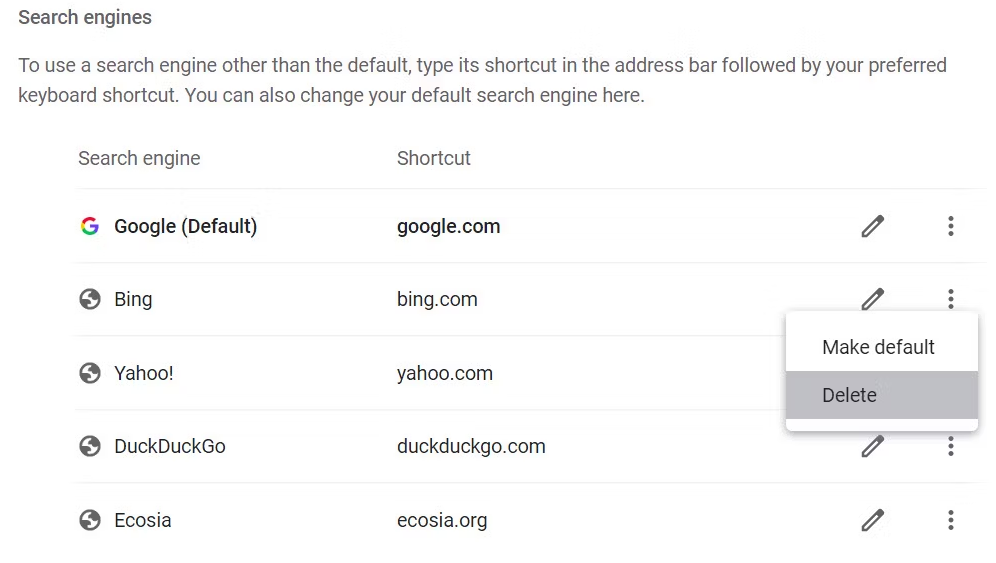
7. 通过点击提示中的删除按钮来确认。
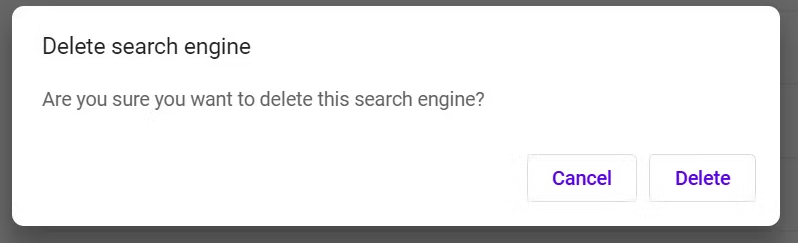
同样,按照上述步骤,你可以从列表中删除任何其他可疑的或非必要的搜索引擎。
3. 卸载Chrome中的可疑扩展程序
如果您仍然无法在Chrome浏览器中重新设置默认搜索引擎,那么有可能是一些恶意的扩展程序在阻止您这样做。在这种情况下,最好的解决办法是删除浏览器中所有可疑和不必要的扩展程序。以下是这方面的步骤:
1. 点击Chrome右上角的三点菜单图标。
2. 在出现的下拉菜单中,选择更多工具,然后从列表中选择扩展程序。
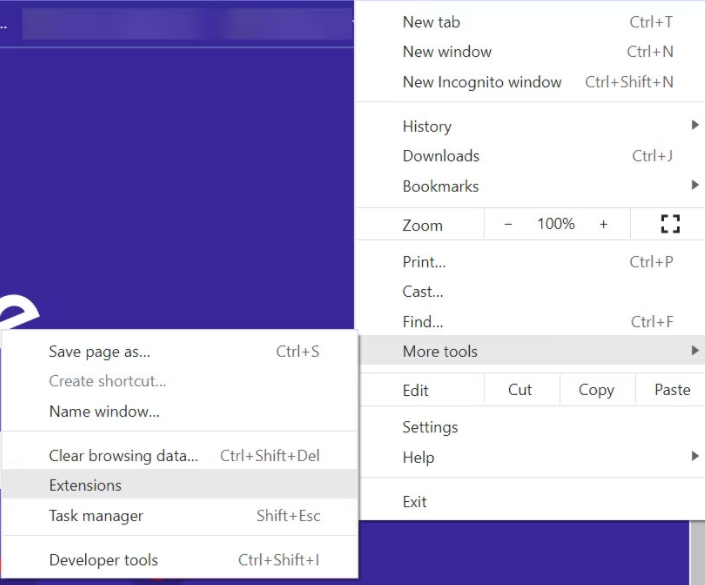
3. 在扩展程序页面,寻找任何可疑或未知的扩展程序,并通过点击其旁边的删除按钮将其删除。
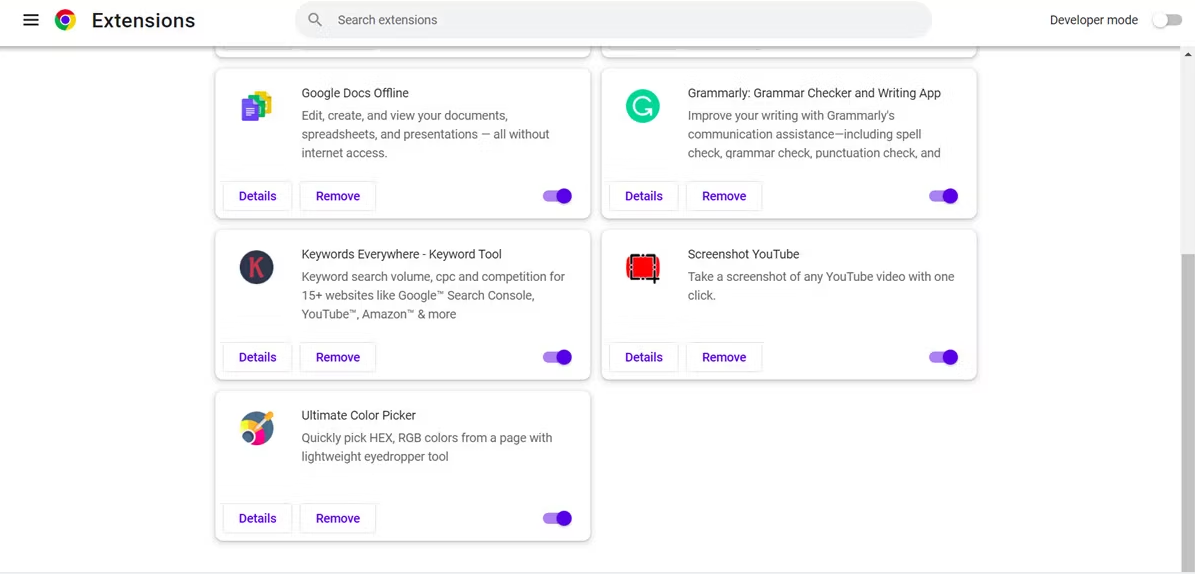
4. 如果你对某个扩展不确定,你可以通过切换它旁边的 "已启用 "开关来暂时禁用它。
一旦你删除了所有不需要的扩展程序,重新启动Chrome,并检查问题是否得到解决。
4. 运行Chrome的反恶意软件扫描
如果必应仍然停留在Chrome浏览器上,那么可能是恶意程序渗入了您的系统并导致了这个问题。在这种情况下,你可以使用内置的Chrome清理工具来扫描并删除系统中的任何恶意软件。以下是如何做到这一点:
1. 打开Chrome浏览器,在地址栏中输入chrome://settings/cleanup,然后按回车。
2. 在Chrome清理页面上,点击查找按钮。
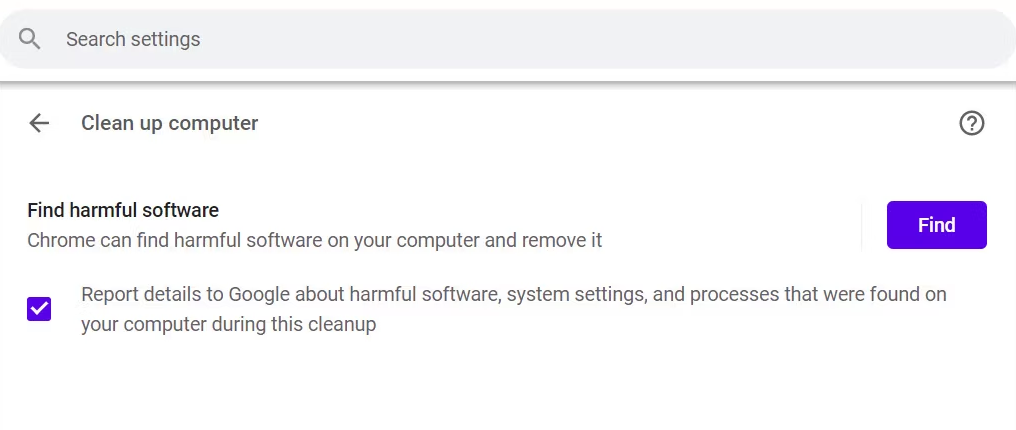
3. Chrome现在将扫描您的系统,以寻找任何恶意软件,如果发现任何恶意软件,将列出它。
4. 点击恶意软件名称旁边的 "移除 "按钮,将其从您的系统中移除。
5. 重新启动你的Chrome浏览器,检查问题是否得到解决。
5. 清除Chrome中的缓存或cookies
如果你仍然找不到如何从Chrome浏览器中删除必应的答案,清除Chrome浏览器中的缓存和cookies可能会有帮助。以下是如何做到这一点:
1. 打开Chrome浏览器,在地址栏中输入chrome://settings/clearBrowserData,然后按回车。
2. 在出现的清除浏览数据窗口中,从下拉菜单中选择时间范围为所有时间。
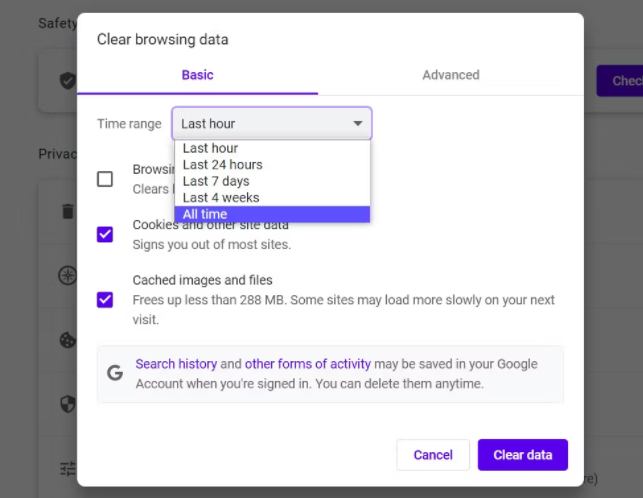
3. 现在选择清除数据标题下的所有选项,并点击清除数据按钮。
4. 重新启动你的Chrome浏览器,检查问题是否得到解决。
6. 将Chrome浏览器重置为默认设置
最后一个选择是将Chrome浏览器重置为默认设置。这将删除你对浏览器所做的所有改动,包括可能导致问题的改动。以下是如何做到这一点:
1. 打开Chrome浏览器,在地址栏中输入chrome://settings/resetProfileSettings,然后按回车键。
2. 在出现的重置设置窗口中,你会看到一个确认弹窗。点击 "重置 "按钮。
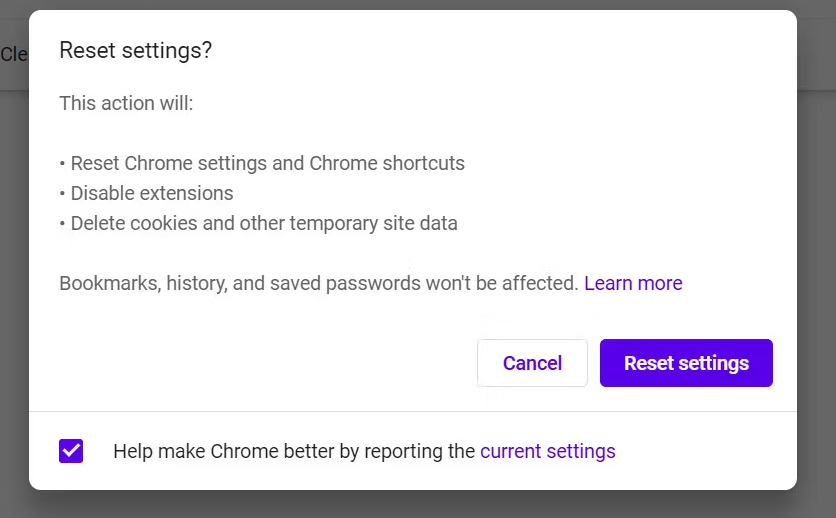
3. 重新启动你的Chrome浏览器,检查问题是否得到解决。
这将把你的Chrome浏览器重置为默认设置,希望能解决这个问题。
7. 卸载将必应作为默认搜索引擎的应用程序
如果你还在琢磨如何从Chrome浏览器中删除微软必应,也许你应该看看最近安装的应用程序。有可能是最近安装的某个应用程序将必应作为Chrome浏览器的默认搜索引擎。许多免费的应用程序开发商这样做是为了创造收入。
以下是卸载任何此类应用程序的步骤:
1. 在你的Windows系统上,点击开始按钮旁边的搜索图标。
2. 输入 "控制面板 "并点击其图标来启动它。
3. 现在寻找 "程序 "部分,选择下面的 "卸载程序 "选项。

4. 搜索最近安装的应用程序或任何可能导致该问题的可疑应用程序。
5. 右键单击它,并选择卸载。
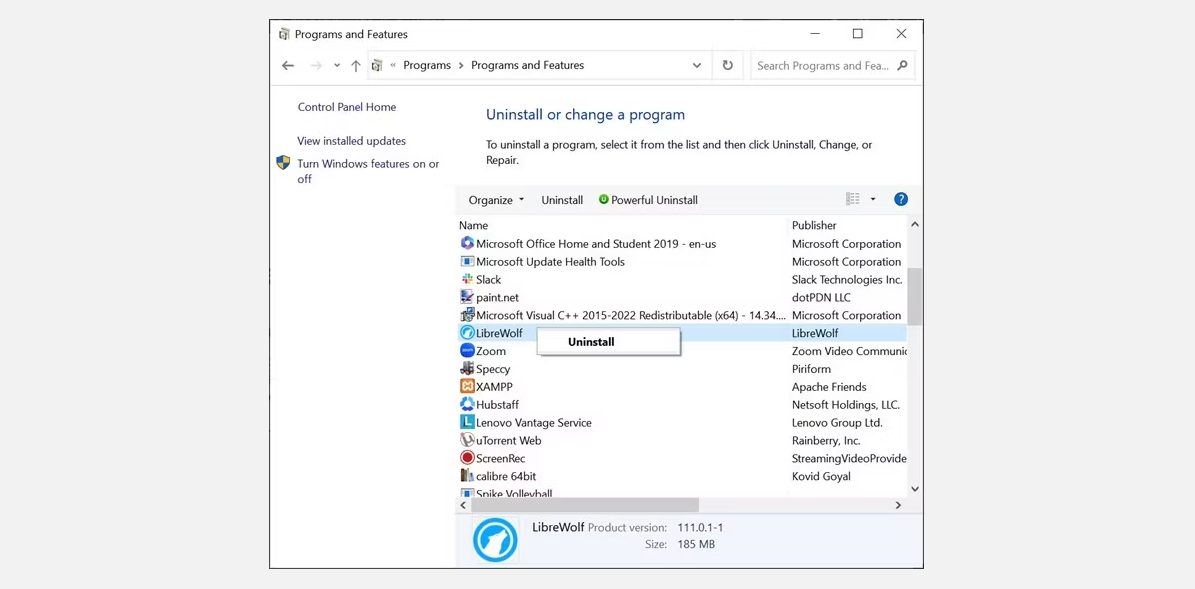
今后如何安全地避免未经授权的必应重定向?
既然你知道如何从Chrome浏览器中删除必应,那么采取一些预防措施以防止你的浏览器再次被劫持也很重要。以下是这方面的一些提示。
1. 保持你的浏览器和扩展程序的更新
你的浏览器被劫持的主要原因之一是它没有更新到最新版本。同样,任何过时的扩展程序或应用程序也可能是一个安全风险。这就是为什么保持你的浏览器和所有安装的扩展程序更新到最新版本很重要。
2. 只从可信的来源安装扩展程序
你的浏览器被劫持的另一个原因是,你从一个不值得信任的来源安装了一个扩展。这就是为什么只从可信的来源安装扩展是很重要的。
你也可以在安装一个扩展之前看一下它的评论和评级。
3. 不要点击可疑的链接或弹出式窗口
点击可疑的链接或弹出式窗口是你的浏览器被劫持的另一种方式。这就是为什么你在上网时应该始终小心你所点击的内容。
如果你看到任何可疑的弹出窗口,不要点击它。同样,如果你收到任何带有可疑链接的电子邮件,不要点击它。
你可以尝试切换到其他浏览器
上面提到的修复方法应该可以帮助你从Chrome浏览器中删除Bing。但是,如果问题仍然存在,你可以尝试切换到其他浏览器。有许多好的浏览器,你可以用它们来代替Chrome。Mozilla Firefox、Microsoft Edge和Safari是一些最受欢迎的浏览器。
版权声明:文章仅代表作者观点,版权归原作者所有,欢迎分享本文,转载请保留出处!


